노트북으로 실시간 TV 시청하는 6가지 공식 방법 총정리

노트북에서도 지상파부터 케이블까지 실시간 TV를 편하게 볼 수 있다는 사실, 알고 계셨나요? KBS, MBC, SBS 같은 방송사부터 OTT 플랫폼, 에뮬레이터, HDMI 연결 등 공식적이고 안전한 방법을 소개합니다. 불법 사이트 대신 안정적인 시청 환경을 찾고 있다면 지금 꼭 확인해보세요. 지금 바로 합법적이고 안정적인 실시간 TV 시청 방법을 확인해보세요!
방송사 공식 웹사이트 활용법


노트북에서 실시간 TV를 시청할 수 있는 가장 안정적인 방법 중 하나는 방송사 공식 웹사이트를 이용하는 것입니다. KBS의 경우 'KBS my K'를 통해 로그인 없이도 실시간 방송이 제공되며, 최대 2시간까지 되돌려보는 '타임머신' 기능도 지원합니다. MBC와 SBS 또한 각각 자사 사이트에서 실시간 스트리밍을 제공합니다.
주요 방송사 실시간 서비스 비교
| 방송사 | 서비스명 | 로그인 필요 여부 | 특징 |
|---|---|---|---|
| KBS | my K | 불필요 | 타임머신 기능 지원 |
| MBC | iMBC | 필요 | 뉴스, 드라마 통합 제공 |
| SBS | SBS 온에어 | 필요 | 고화질 스트리밍 |
OTT 플랫폼으로 다양한 채널 즐기기


TVING, Wavve 같은 OTT 플랫폼은 다양한 채널의 실시간 방송을 지원합니다. 웹 브라우저로 접근 가능하며, 일부 콘텐츠는 무료로 제공되므로 접근성도 높습니다. 특히 Wavve는 KBS, MBC, SBS의 지상파 방송을 통합 제공하여 별도 플랫폼 설치 없이 한 곳에서 관리할 수 있다는 점이 장점입니다.
주요 OTT 실시간 시청 비교
| 플랫폼 | 지원 채널 | 유료 여부 | 특징 |
|---|---|---|---|
| TVING | tvN, JTBC 등 | 부분 무료 | 예능, 드라마 특화 |
| Wavve | KBS, MBC, SBS | 부분 무료 | 지상파 통합 제공 |
안드로이드 에뮬레이터로 앱 실행하기
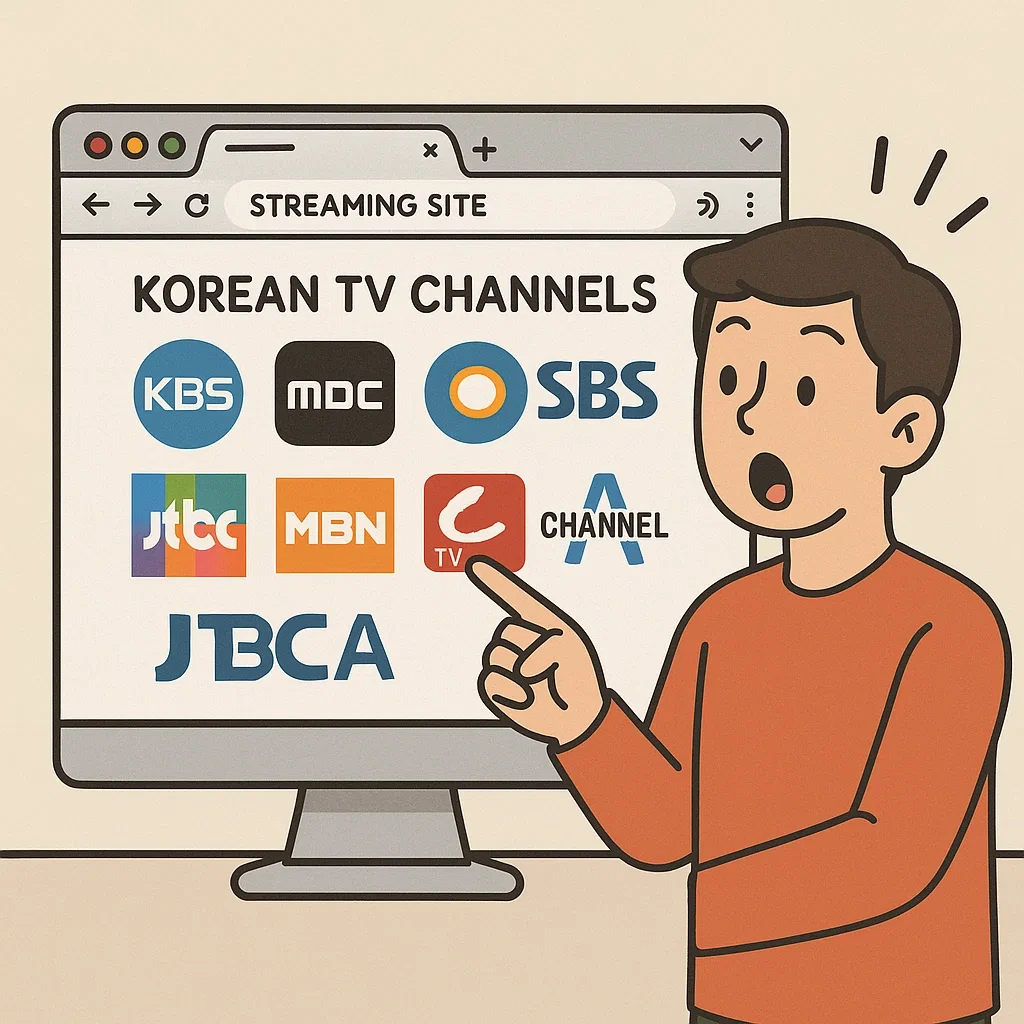
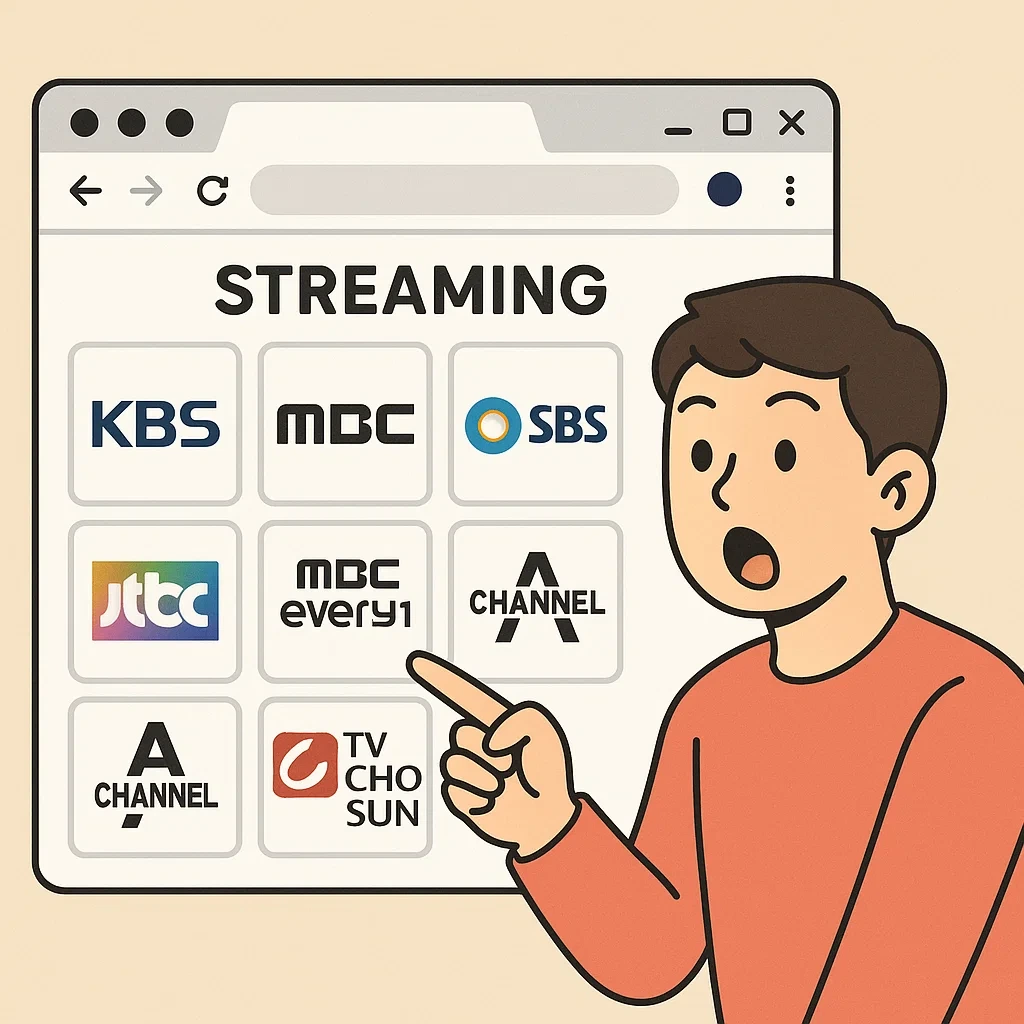
모바일 전용 실시간 TV 앱을 노트북에서 사용하려면 안드로이드 에뮬레이터가 유용합니다. 대표적으로 블루스택(BlueStacks), 미뮤(MEmu) 등이 있으며, 이를 설치하면 'DMB TV'와 같은 무료 실시간 방송 앱을 실행할 수 있습니다. 다양한 채널을 앱 하나로 즐길 수 있어 활용도가 높습니다.
추천 에뮬레이터 3종
- 블루스택: 직관적인 UI와 높은 호환성
- 미뮤: 가벼운 시스템 요구사항, 빠른 속도
- 녹스(Nox): 멀티 인스턴스 기능 탑재
HDMI 케이블로 TV에 연결하는 법
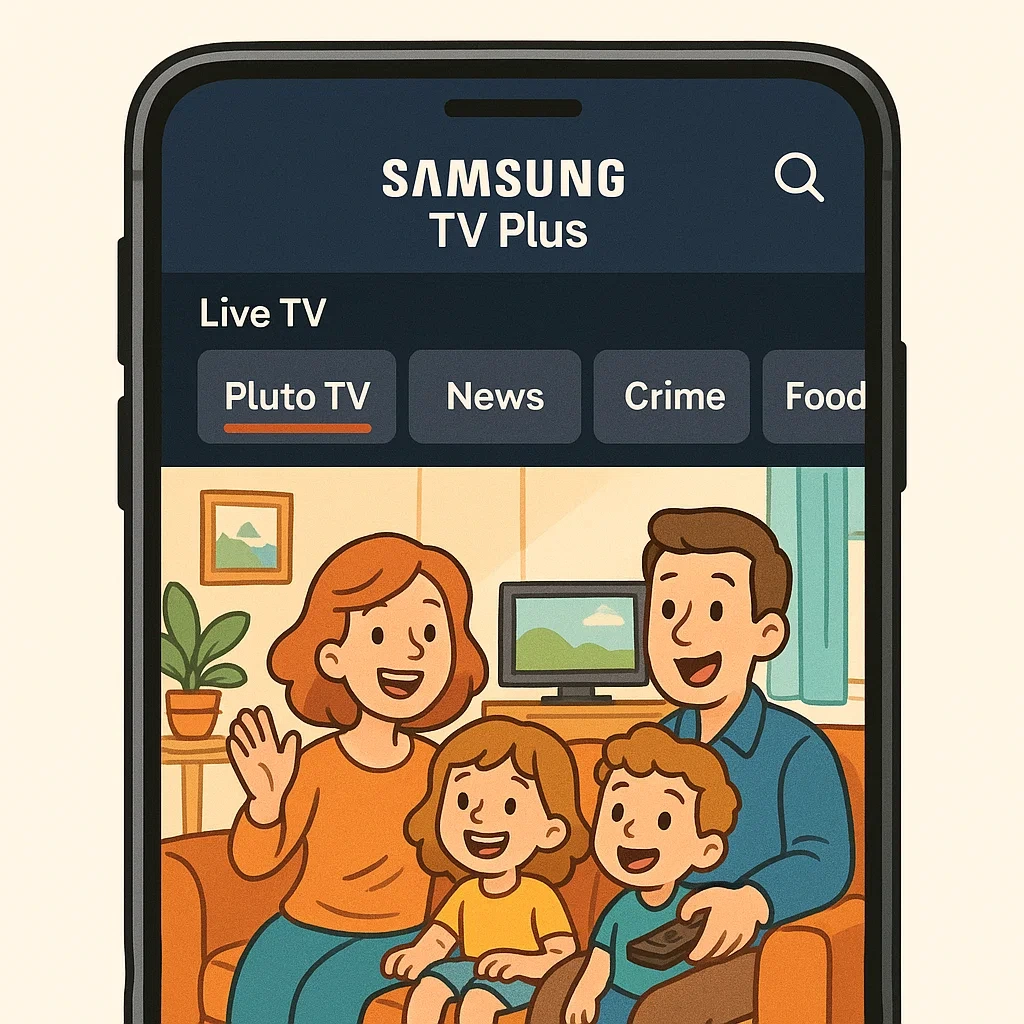
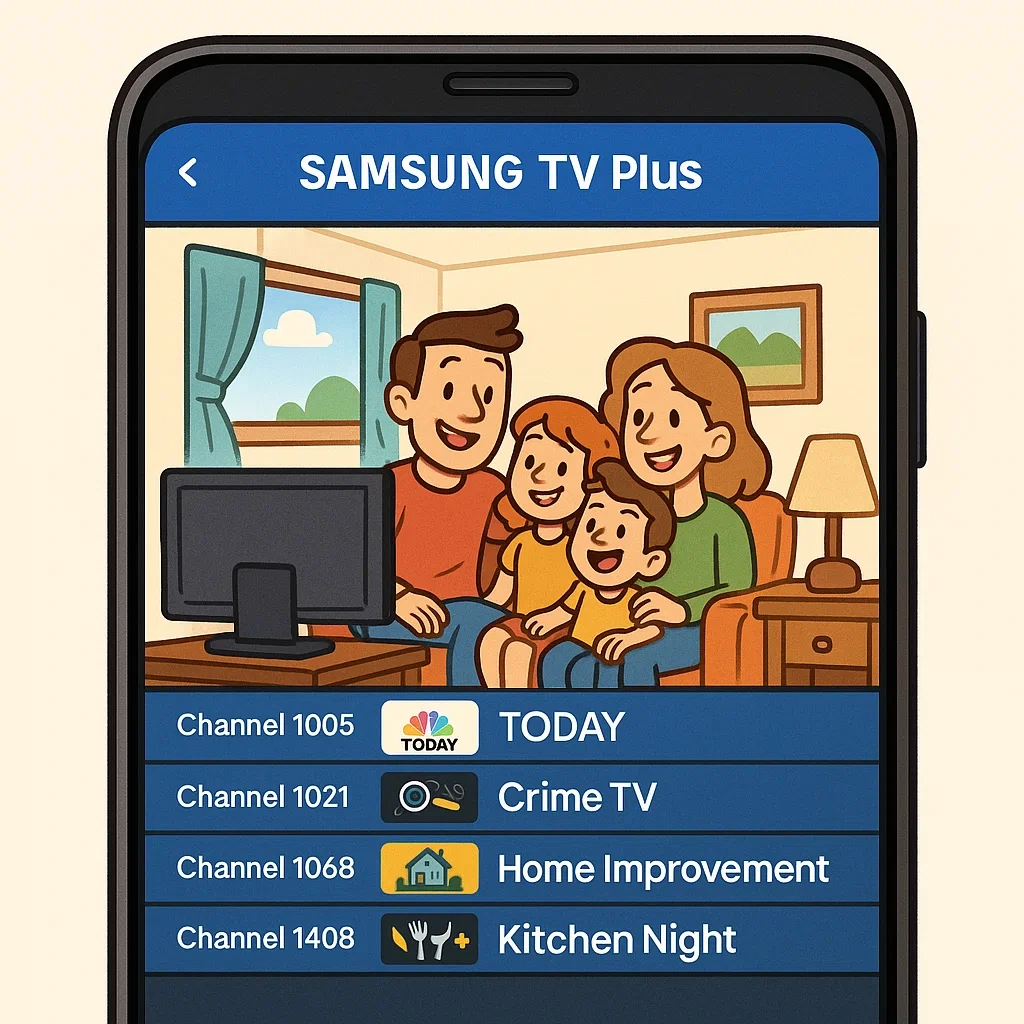
노트북에서 실시간 TV를 보다가 더 큰 화면으로 즐기고 싶다면 HDMI 케이블을 활용해 보세요. 노트북과 TV 모두 HDMI 포트를 지원한다면, 케이블만 연결해도 TV 화면에서 고화질 방송을 감상할 수 있습니다.
HDMI 연결을 위한 체크리스트
- 노트북과 TV 모두 HDMI 포트가 있는지 확인
- TV 입력 소스를 'HDMI'로 변경
- 노트북 화면 확장/복제 설정 필요 시 조정
무선 스트리밍 기기 활용법

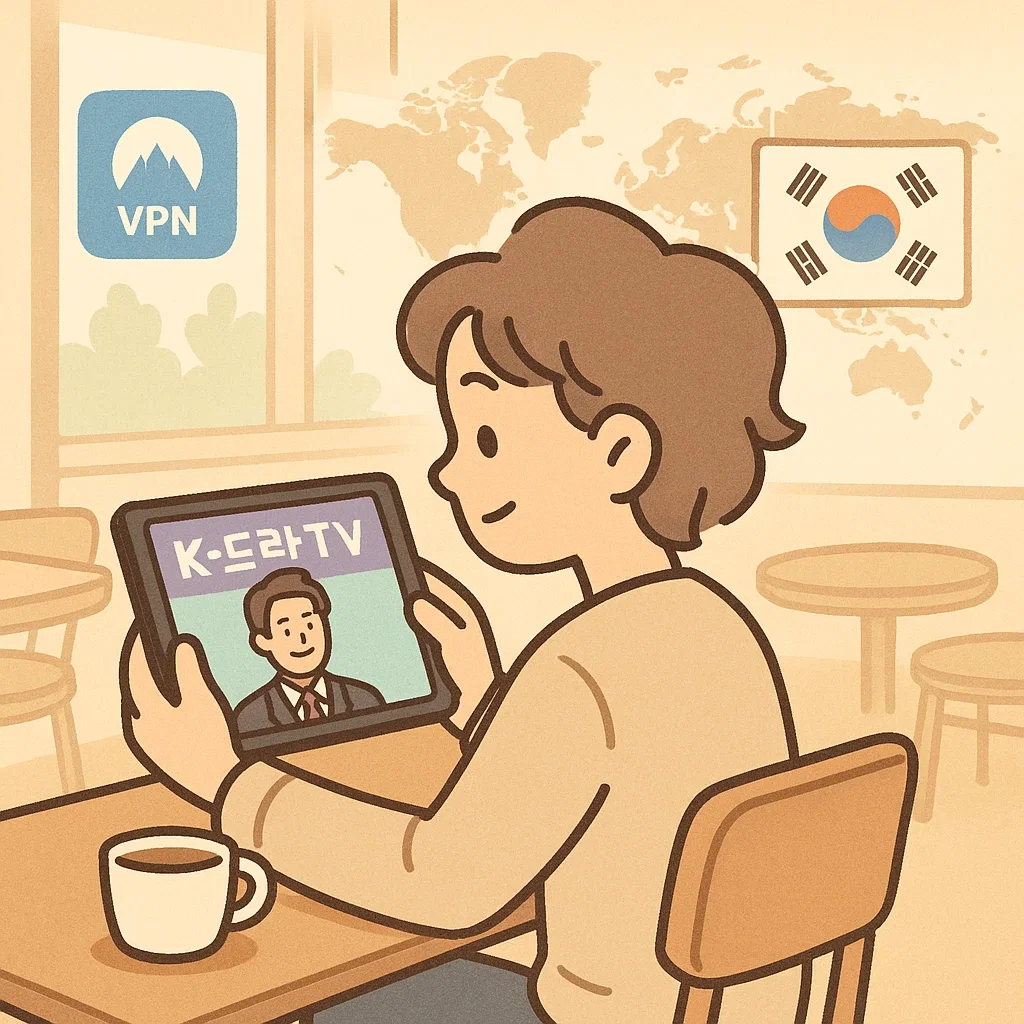
HDMI 케이블이 번거롭게 느껴진다면, 무선 스트리밍 기기인 Chromecast나 Miracast를 이용해 노트북 화면을 TV로 전송할 수 있습니다. Wi-Fi 기반으로 작동하기 때문에 별도의 케이블 없이도 넓은 화면에서 콘텐츠를 감상할 수 있어 편리합니다.
대표 무선 스트리밍 기기 비교
| 기기명 | 연결방식 | 호환성 | 특징 |
|---|---|---|---|
| Chromecast | Google Cast | Chrome 브라우저 기반 | 앱 전송 최적화 |
| Miracast | Wi-Fi Direct | Windows 기본 지원 | 노트북 화면 전체 미러링 |
주의사항 및 시청 팁
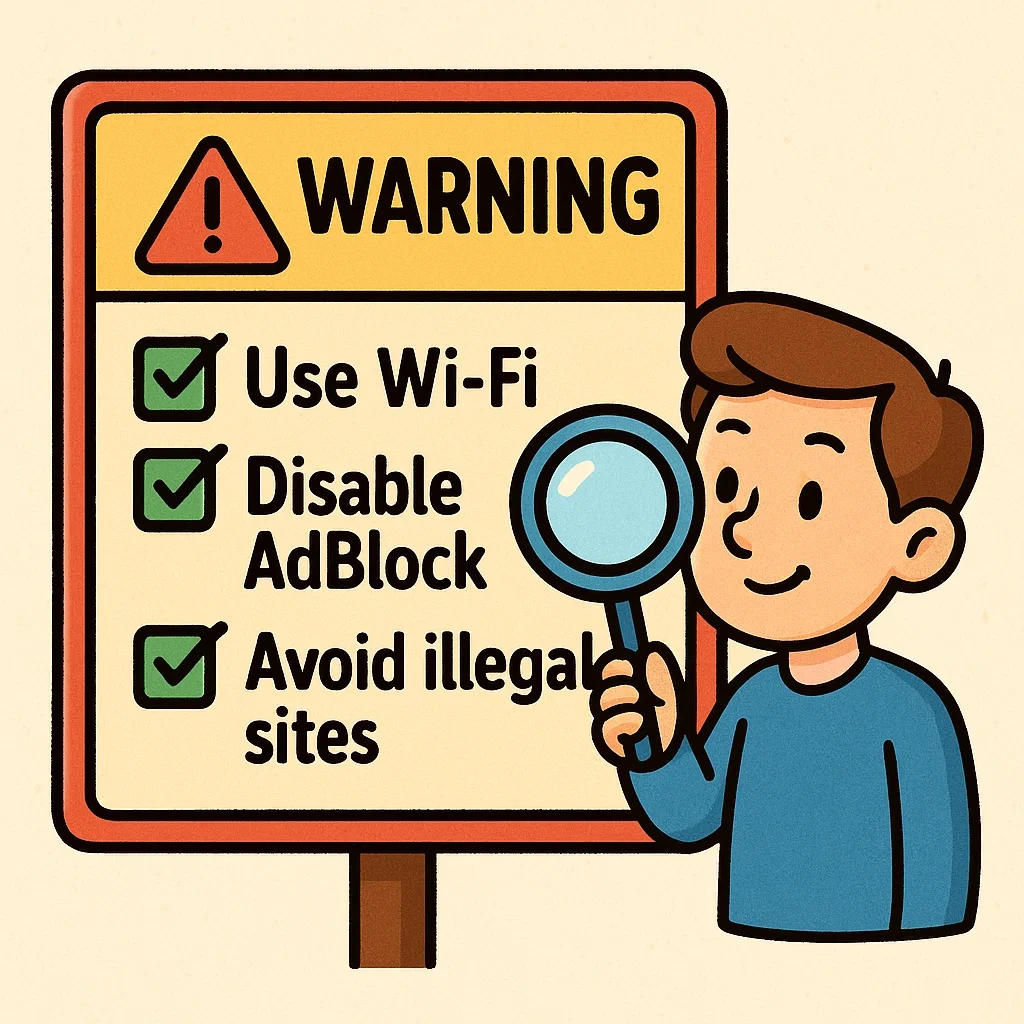
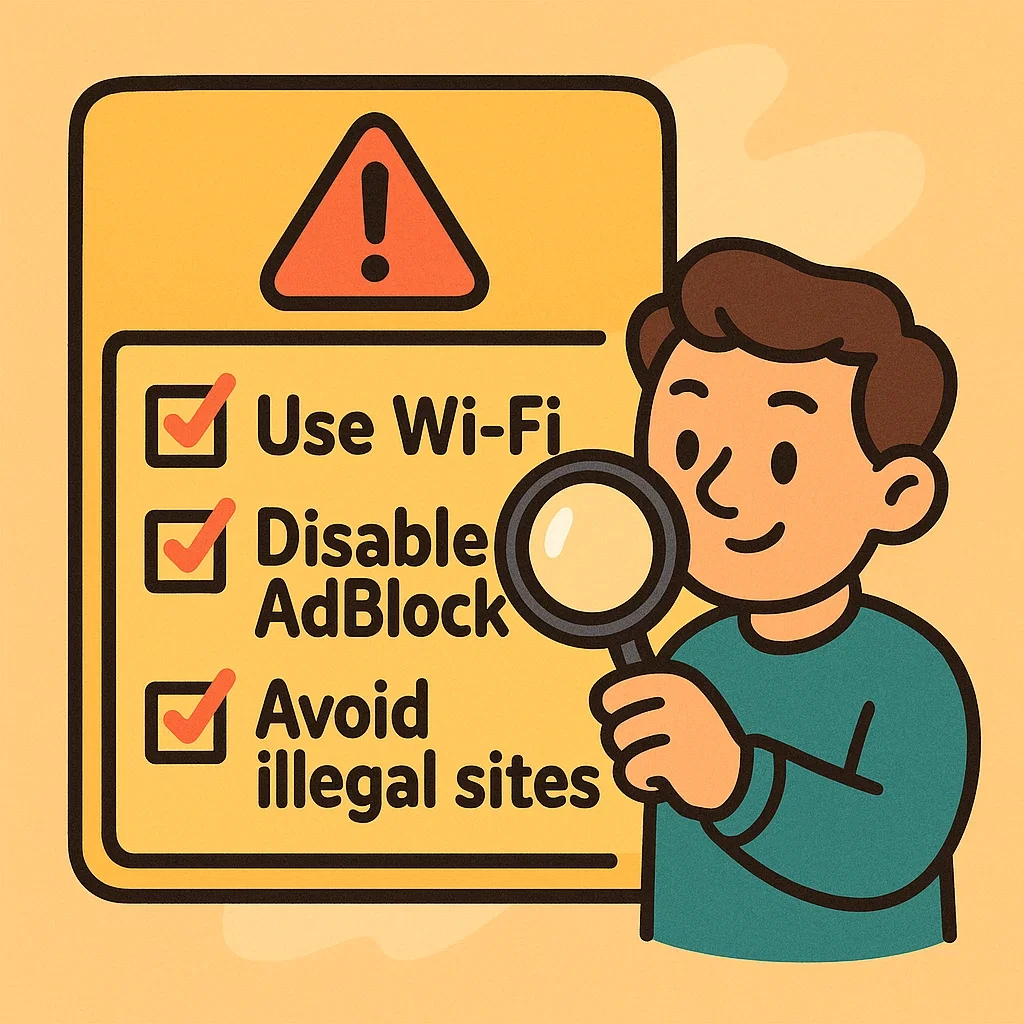
노트북으로 실시간 방송을 시청할 때는 데이터 사용량, 보안, 저작권 문제에 유의해야 합니다. 특히 불법 스트리밍 사이트는 악성코드 감염의 위험이 높고, 저작권 침해로 법적 문제가 발생할 수 있습니다.
실시간 TV 시청 전 알아야 할 주의사항
- Wi-Fi 환경 권장: 스트리밍은 데이터 소모량이 큽니다.
- 공식 플랫폼 사용: 저작권 보호와 보안 측면에서 필수입니다.
- 팝업 차단 및 백신 실행: 의심 사이트 접근 차단 필요
지금 소개한 방법 중 하나만 선택해도, 노트북으로 실시간 TV 시청이 훨씬 편리해질 것입니다.
자주 묻는 질문


Q. 노트북에서 KBS 실시간 방송은 무료인가요?
A. 네, KBS는 'KBS my K' 웹사이트를 통해 로그인 없이도 실시간 방송을 무료로 제공합니다.
Q. Wavve와 TVING 중 어느 OTT가 더 많은 채널을 제공하나요?
A. Wavve는 지상파 3사를 통합 제공하며, TVING은 tvN, JTBC 등 종편 위주입니다. 선호 채널에 따라 선택하시면 됩니다.
Q. 안드로이드 에뮬레이터는 무료인가요?
A. 대부분의 안드로이드 에뮬레이터(블루스택, 미뮤 등)는 기본 기능을 무료로 제공합니다. 프리미엄 기능은 유료입니다.
Q. HDMI 연결 시 소리가 TV에서 안 나올 경우 어떻게 하나요?
A. 노트북의 사운드 설정에서 출력 장치를 'HDMI'로 변경해야 TV에서 소리가 나옵니다.
Q. Chromecast는 어떤 웹사이트에서 사용할 수 있나요?
A. Chrome 브라우저에서 동작하며, YouTube, Netflix 등과 호환됩니다. 일부 방송사 웹사이트도 지원합니다.
Q. 불법 스트리밍 사이트는 왜 위험한가요?
A. 해킹, 악성코드 감염 위험이 크며, 저작권 침해로 법적 처벌을 받을 수 있습니다. 공식 플랫폼 이용이 가장 안전합니다.
마무리 요약


실시간 TV 무료 보기
노트북으로 실시간 TV를 시청하는 방법은 매우 다양하며, 공식적인 경로만 활용해도 안정적이고 쾌적한 시청 환경을 구축할 수 있습니다. 방송사 공식 웹사이트, OTT 플랫폼, 안드로이드 에뮬레이터, HDMI 연결, 무선 스트리밍 기기 등 각자의 상황에 맞는 방법을 선택하면 됩니다.
이제는 작은 화면에서 혼자 보는 시대를 넘어, 노트북과 TV를 자유롭게 연결해 다양한 방식으로 방송을 즐길 수 있는 시대입니다. 기술이 바뀌면 라이프스타일도 바뀝니다. 여러분의 생활에 맞는 방법으로 실시간 방송을 보다 똑똑하게 즐겨보세요.
지금 바로 공식적인 실시간 TV 시청 방법을 적용해 보세요. 더 넓은 세상이 기다리고 있습니다!
